win10怎样关闭家庭组 如何禁用Win10家庭组服务
win10怎样关闭家庭组,Win10的家庭组是一个非常方便的功能,它允许用户在家庭网络中共享文件、打印机和其他设备,有时候我们可能需要关闭家庭组,或者禁用其中的某些服务。关闭家庭组可以帮助我们保护个人隐私,或者解决一些网络连接问题。如何关闭Win10的家庭组呢?本文将介绍一些简单的方法,帮助您完成这个操作。无论是为了保护隐私还是解决问题,关闭家庭组都是一个值得尝试的选项。
具体步骤:
1.在Windows10桌面,右键点击“此电脑”图标,在弹出的菜单中选择“管理”菜单项
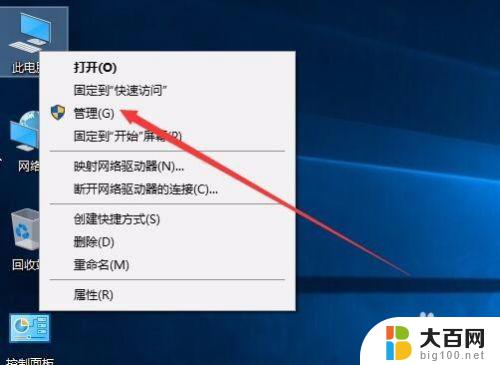
2.这时会打开“计算机管理”窗口,在左侧边栏找到“服务和应用程序”一项。点击展开该菜单后找到“服务”菜单项
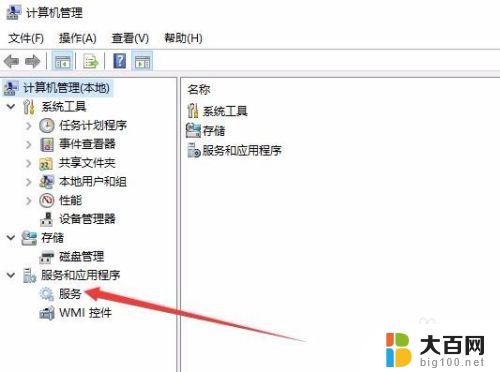
3.点击服务菜单项后,在右侧窗口中会显示出系统所有服务,找到“HomeGroup Listener”服务项
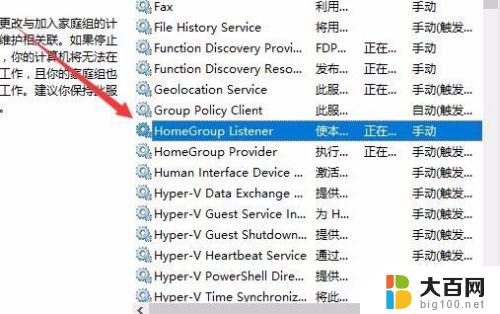
4.双击HomeGroup Listener服务项后,打开HomeGroup Listener的属性窗口,点击其窗口上的“停止”按钮
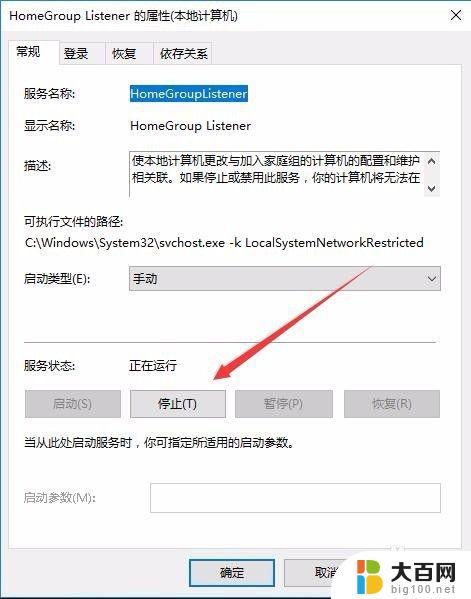
5.接下来在启动类型下拉菜单中选择“禁用”菜单项,最后点击确定按钮
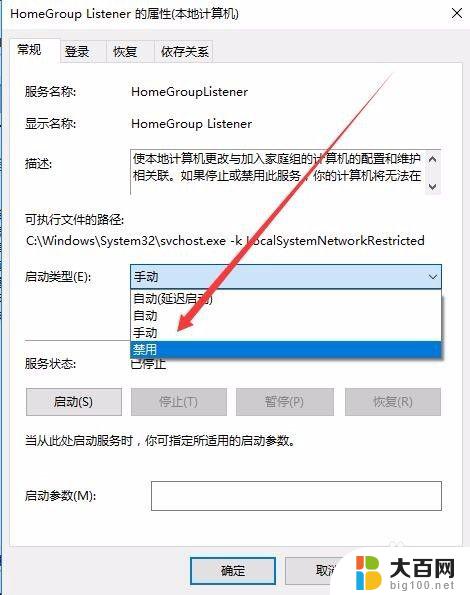
6.回到服务列表项后,找到HomeGroup Provider服务项,同时双击该服务项
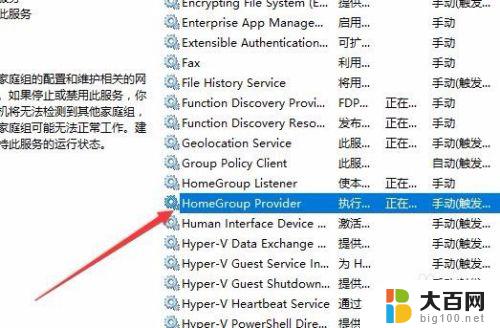
7.在打开的HomeGroup Provider属性窗口中点击“停止”按钮,停止该服务
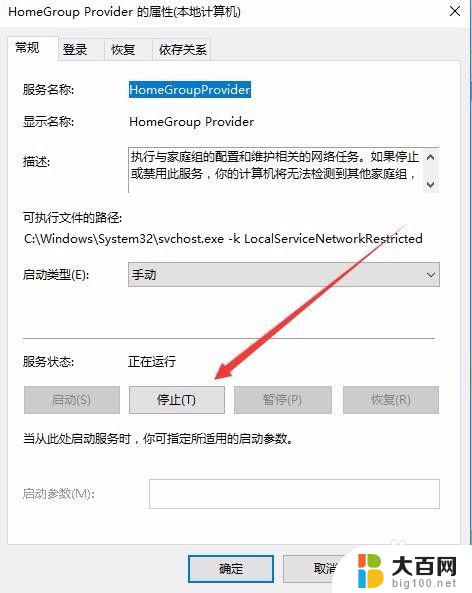
8.接下来再点击启动类型下拉菜单,在菜单中选择“禁用”菜单项。最后点击确定按钮,重新启动电脑后,家庭组服务就不会再自动启动了,已关闭了家庭组服务。
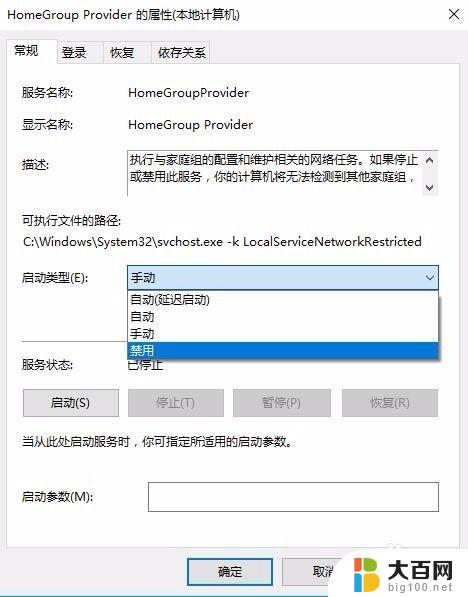
以上就是Win10如何关闭家庭组的全部内容,如果您需要,可以按照本文所述的步骤进行操作,希望本文对您有所帮助。
win10怎样关闭家庭组 如何禁用Win10家庭组服务相关教程
- windows10家庭组在哪里 Win10家庭组设置窗口打开方法
- win10家庭版组建局域网 Win10如何设置家庭局域网
- win10家庭中文版如何打开组策略 win10家庭版如何修改组策略
- win10家庭版新建用户 win10家庭版如何切换用户
- windows10家庭版改用户名 如何在win10家庭版中更改用户名
- win10和win7家庭组 win10无法访问win7局域网共享文件夹
- windows10家庭版如何远程桌面 win10家庭版远程连接桌面教程
- win10 家庭中文版 激活码 win10家庭版激活码2021最新推荐
- win10要不要打开自动更新 win10家庭版如何关闭自动更新
- win10家庭版密钥工具 2022最新Win10家庭版激活秘钥
- win10c盘分盘教程 windows10如何分区硬盘
- 怎么隐藏win10下面的任务栏 Win10任务栏如何隐藏
- win10系统文件搜索功能用不了 win10文件搜索功能无法打开怎么办
- win10dnf掉帧严重完美解决 win10玩地下城掉帧怎么解决
- windows10ie浏览器卸载 ie浏览器卸载教程
- windows10defender开启 win10怎么设置开机自动进入安全模式
win10系统教程推荐
- 1 windows10ie浏览器卸载 ie浏览器卸载教程
- 2 电脑设置 提升网速 win10 如何调整笔记本电脑的网络设置以提高网速
- 3 电脑屏幕调暗win10 电脑屏幕调亮调暗设置
- 4 window10怎么一键关机 笔记本怎么使用快捷键关机
- 5 win10笔记本怎么进去安全模式 win10开机进入安全模式步骤
- 6 win10系统怎么调竖屏 电脑屏幕怎么翻转
- 7 win10完全关闭安全中心卸载 win10安全中心卸载教程详解
- 8 win10电脑怎么查看磁盘容量 win10查看硬盘容量的快捷方法
- 9 怎么打开win10的更新 win10自动更新开启教程
- 10 win10怎么关闭桌面保护 电脑屏幕保护关闭指南